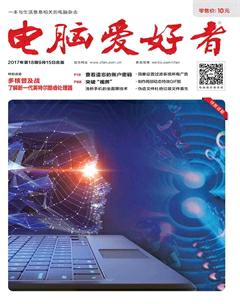添加Windows 10的时间同步服务器
老万
Q:微软的系统都有一个时间同步的功能,可是它们的服务器都放在中国内地以外的地方,所以难免有的时候会出现时间同步错误的情况。那么如何在Windows 10里面添加其他的时间同步服务器呢?
A:按Win+R打开“运行”框,输入regedit打开注册表,定位到HKEY_LOCAL_MACHINE\SOFTWARE\Microsoft\ Windows\CurrentVersion\DateTime\Servers。接着在右侧窗口里面新建一个“字符串值”,然后在“数值名称”里面设置服务器的序号,在“数值数据”填写时间同步服务器的地址即可。
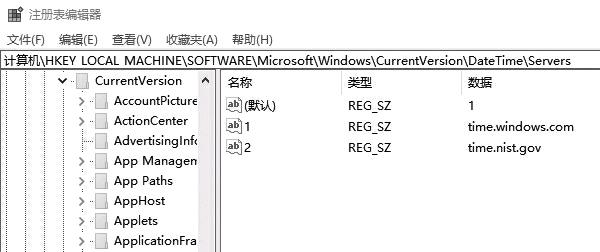
在“日期和时间”对话框里面修改同步服务器即可。
使用FAT32格式化大于32GB的闪存盘
Q:在Windows中默认是无法使用FAT32来格式化大于32GB空间的移动设备的。那么有没有什么办法可以使用FAT32格式化大于32GB的闪存盘呢?
A:如果用户使用的是Windows 10操作系统的话,那么首先运行Windows Powershell,在命令行里面輸入“format /FS:FAT32 X:”即可。其中的X就代表移动设备在系统里面当前的磁盘盘符。如果愿意使用第三方工具,那么可以试一试FAT32 Format。
快速启用系统的“存储感知”功能
Q:现在很多的电脑都开始使用固态硬盘,但是由于固态硬盘的容量通常比较小,所以拿来办公还比较合适,如果要进行视频编辑等操作的话,就会显得非常的捉襟见肘。那么有没有什么好的方法可以解决这个问题呢?
A:要想解决这个问题,只需要启用系统的“存储感知”功能就可以了,它会在系统垃圾比较多的时候自动进行清理。首先打开系统的设置窗口,在设置窗口中点击“系统”选项,然后在左侧列表中点击“存储”,找到“存储感知”功能后,将它进行启动就可以了。
使用Dism工具修复损坏的系统文件
Q:定时进行系统文件的升级,可以防范黑客和病毒的入侵。如果升级文件出现问题的话,不仅会导致各种各样的系统功能出现错误,而且会造成无法进行系统文件的升级更新。那么如何修复存在问题的系统文件呢?
A:首先通过管理员权限打开“命令提示符”窗口,在命令行里面输入“Dism.exe /Online /Cleanupimage /Restorehealth”这段命令后回车,就可以利用系统自带的DISM功能自动替换存在问题的系统文件,修复完成以后就可以进行正常的升级操作了。
删除Windows 10文件管理器中的文档文件夹
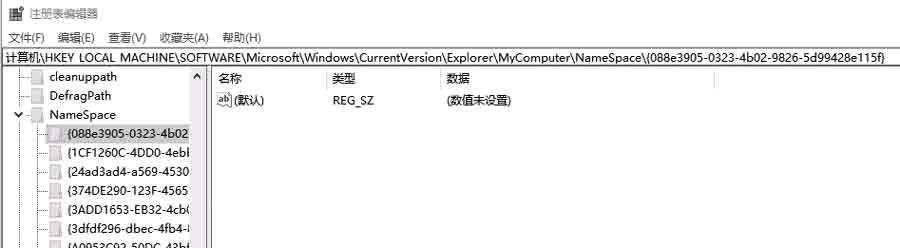
Q:在Windows 10系统的文件管理器里面,除了会显示磁盘盘符以外,还会显示“文档”、“音乐”等文件夹。那么有没有什么方法可以删除这些文件夹呢?
A:首先打开注册表编辑器,定位到这个位置HKEY_LOCAL_ M A C H I N E \ S O F T W A R E \ M i c r o s o f t \ W i n d o w s \ CurrentVersion\Explorer \ MyComputer\NameSpace。这样在右侧列表中就可以看到多个字符串,其中每一个字符串代表的就是一个文件夹,只需要将它们进行删除就可以了。